win10截屏默认在哪个文件夹 win10截屏图片在哪里找
更新时间:2021-02-16 17:21:00作者:huige
很多win10旗舰版系统用户在日常使用电脑的时候,可能都会用到截图功能,除了使用第三方截图工具截图之外,其实系统就自带有截图功能,然而很多用户在截屏之后,找不到截屏的图片,不知道默认在哪个文件夹,其实不难找到,这就给大家讲述一下win10截屏图片在哪里找吧。
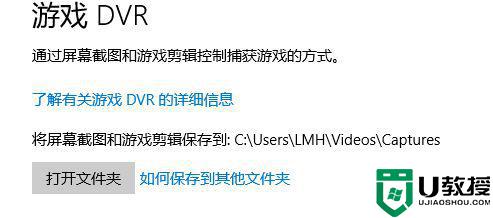
具体步骤如下:
1、如果没有进行过更改的话,win10截图保存位置【Captures】文件夹里。
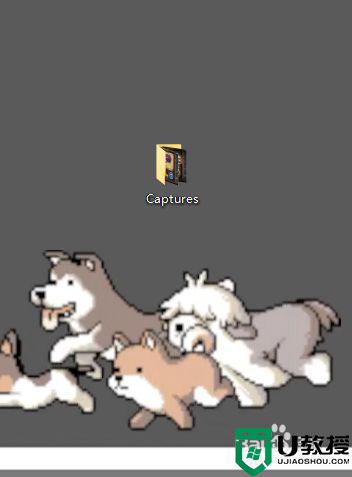
2、下面是进行过更改的,首先点击桌面最右下角【通知】图标--【所有设置】。
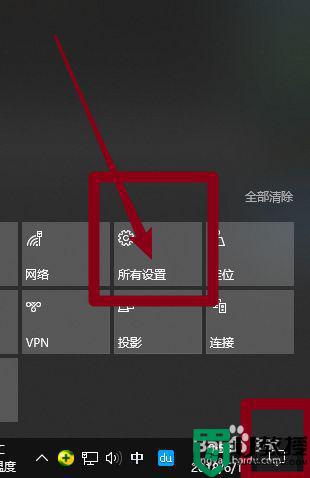
3、进入windows设置,选择【游戏】。
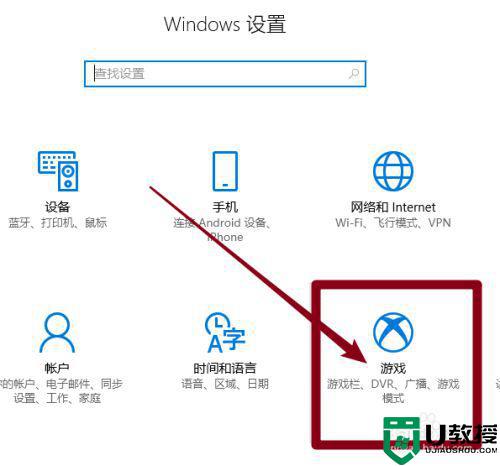
4、进入后,点击【游戏DVR】,在右边就可以看到保存位置了,点击【打开文件夹】。
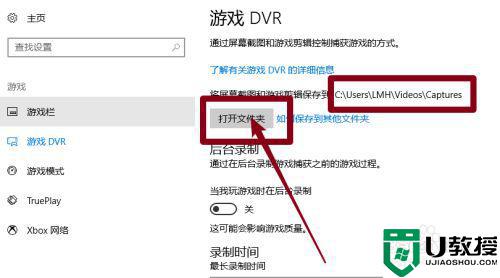
5、打开文件夹,就可以看到我们所保存的截图了。
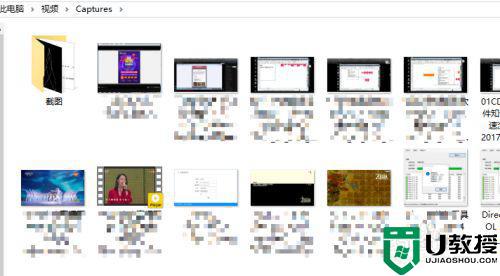
上述给大家讲解的便是win10截屏默认在哪个文件夹的详细内容,如果你找不到的话,可以学习上面的方法来找到截图位置吧。
win10截屏默认在哪个文件夹 win10截屏图片在哪里找相关教程
- win10截图放在哪里的 win10截图后保存在哪个文件夹
- win10锁屏图片在哪个文件夹 win10的屏保图片位置在哪里
- window10截屏后的文件在哪 window10截图保存在哪个文件夹
- win10截屏保存到哪了 win10截屏后的图片在哪里
- windows10截图保存在哪里 windows10截图保存在哪个文件夹
- win10截屏的图片在剪切板不在文件夹里如何解决
- win10笔记本截图保存在哪个文件夹 win10截图保存路径在哪里
- Win10全屏截图怎么自动保存为图片文件 Win10截屏图片保存在哪 系统之家
- win10自带录屏保存在哪里 win10自带录制在哪个文件夹
- win10桌面背景图片在哪个文件夹 win10的桌面图片文件夹在哪里
- Win11如何替换dll文件 Win11替换dll文件的方法 系统之家
- Win10系统播放器无法正常运行怎么办 系统之家
- 李斌 蔚来手机进展顺利 一年内要换手机的用户可以等等 系统之家
- 数据显示特斯拉Cybertruck电动皮卡已预订超过160万辆 系统之家
- 小米智能生态新品预热 包括小米首款高性能桌面生产力产品 系统之家
- 微软建议索尼让第一方游戏首发加入 PS Plus 订阅库 从而与 XGP 竞争 系统之家
热门推荐
win10系统教程推荐
- 1 window10投屏步骤 windows10电脑如何投屏
- 2 Win10声音调节不了为什么 Win10无法调节声音的解决方案
- 3 怎样取消win10电脑开机密码 win10取消开机密码的方法步骤
- 4 win10关闭通知弹窗设置方法 win10怎么关闭弹窗通知
- 5 重装win10系统usb失灵怎么办 win10系统重装后usb失灵修复方法
- 6 win10免驱无线网卡无法识别怎么办 win10无法识别无线网卡免驱版处理方法
- 7 修复win10系统蓝屏提示system service exception错误方法
- 8 win10未分配磁盘合并设置方法 win10怎么把两个未分配磁盘合并
- 9 如何提高cf的fps值win10 win10 cf的fps低怎么办
- 10 win10锁屏不显示时间怎么办 win10锁屏没有显示时间处理方法

